

Führen Sie die regelmäßige Wartung durch, wenn im Bedienfeld eine Warnung angezeigt wird.
Im Rahmen der regelmäßigen Wartung müssen Sie eine Reihe von obligatorischen Wartungsmaßnahmen durchführen. Außerdem können Sie ein Düsenoptimierungsmuster drucken, um die Düsenleistung zu optimieren.
Sie müssen die regelmäßigen Wartungsmaßnahmen durchführen, wenn sie angefordert werden, da sonst der Drucker möglicherweise nicht mehr korrekt arbeitet.
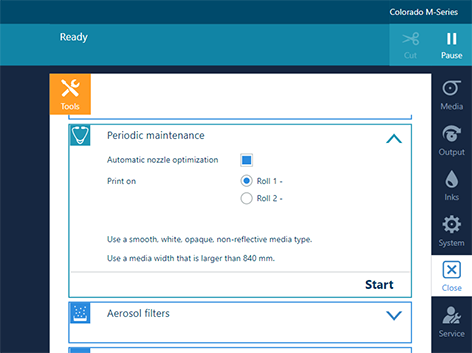
Das Düsenoptimierungsmuster kann nur auf Materialien der folgenden Kategorien ausgedruckt werden:
Schweres Papier > 200 g/m2
Papier 120-200 g/m2
Folie
Selbstklebende Vinylfolie
Dicke Folie > 200 µm
Auf Materialien anderer Kategorien können diese Vorgänge nicht durchgeführt werden.
Wenn bei einer der oben genannten Kategorien keine Rolle eingelegt ist, wird bei der automatischen Düsenoptimierung das Fehlen der Rolle angezeigt.
Verwenden Sie ein möglichst breites Material (breiter als 840 mm), um die besten Optimierungsergebnisse zu erzielen.
Die [Automatische Düsenoptimierung] dauert etwa 10 Minuten. Der Drucker druckt zwei Testmuster aus und optimiert die Druckqualität.
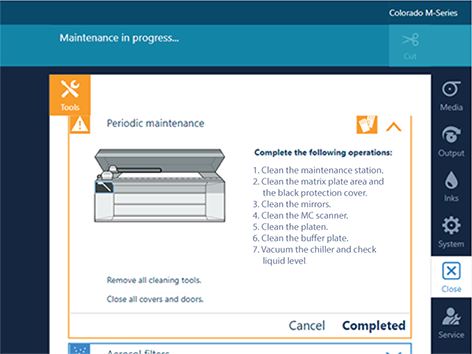
Warten Sie, bis die Schaltfläche [Abgeschlossen] schwarz wird und sich der Druckkopfschlitten in der Wartungsposition befindet, bevor Sie die obere Abdeckung öffnen und mit dem Reinigungsvorgang beginnen.